Ai không yêu biểu tượng cảm xúc? Những chữ tượng hình Unicode nhỏ xíu, đầy màu sắc này rất phù hợp để truyền tải mọi thứ từ cười đến nỗi bạn đang khóc (đối mặt với nó, LOL ngày nay thật vô nghĩa) đến ... ừm ... ị.
Vâng.
Nhưng trong khi biểu tượng cảm xúc trên tất cả các thiết bị di động, chúng sẽ khó sử dụng hơn một chút nếu bạn đang sử dụng PC.
May mắn thay - nhờ vào nhiệm vụ của Microsoft để tạo ra hệ điều hành phổ quát nhất - biểu tượng cảm xúc có thể truy cập khá dễ dàng trên mọi thiết bị Windows 10 thông qua bàn phím cảm ứng trên màn hình (bạn cũng có thể sử dụng bằng chuột). Ngoài ra, trong Bản cập nhật kỷ niệm Windows 10, bạn sẽ được đối xử với một bộ biểu tượng cảm xúc hoàn toàn mới, táo bạo hơn do nhóm thiết kế của Microsoft tạo ra. Biểu tượng cảm xúc cũng được tích hợp sẵn trong Windows 8.1 và được hỗ trợ trên Windows 7, có nghĩa là về mặt kỹ thuật bạn có thể sử dụng chúng với một số hành động sao chép / dán.
(Tìm cách lấy biểu tượng cảm xúc trên máy tính Mac của bạn? Hãy xem phần của chúng tôi về cách thực hiện điều đó.)
Biểu tượng cảm xúc trên Windows 8.1 và Windows 10

", " modalTemplate ":" {{nội dung}} ", " setContentOnInit ": false} '>
Để truy cập bàn phím cảm ứng trên màn hình, hãy chạm vào biểu tượng bàn phím trong khay hệ thống.

", " modalTemplate ":" {{nội dung}} ", " setContentOnInit ": false} '>
Nếu bạn không thấy biểu tượng bàn phím trong khay hệ thống, nhấp chuột phải vào thanh tác vụ và kiểm tra Hiển thị nút bàn phím cảm ứng .
Người dùng Windows 8.1 sẽ tìm thấy điều này bằng cách nhấp chuột phải vào thanh tác vụ và vào Thanh công cụ> Bàn phím cảm ứng .

", " modalTemplate ":" {{nội dung}} ", " setContentOnInit ": false} '>
Để sử dụng biểu tượng cảm xúc, chạm vào nút biểu tượng cảm xúc ở bên trái của thanh dấu cách. Biểu tượng cảm xúc được tổ chức thành bảy loại.

", " modalTemplate ":" {{nội dung}} ", " setContentOnInit ": false} '>
Để chuyển danh mục, chạm vào nút danh mục dọc theo phía dưới bàn phím.

", " modalTemplate ":" {{nội dung}} ", " setContentOnInit ": false} '>
Để cuộn qua biểu tượng cảm xúc trong một danh mục, chạm nhưng nút quay lại và chuyển tiếp ở phía bên trái của bàn phím.

", " modalTemplate ":" {{nội dung}} ", " setContentOnInit ": false} '>
Để thay đổi tông màu da biểu tượng cảm xúc, hãy nhấn vào danh mục người và sau đó nhấn nút tông màu da ở góc dưới bên trái của bàn phím. Bạn có thể chọn từ sáu tông màu da khác nhau.
Biểu tượng cảm xúc trên Windows 7
Windows 7 hỗ trợ biểu tượng cảm xúc, có nghĩa là bạn có thể nhìn thấy chúng khi bạn truy cập các trang web có biểu tượng cảm xúc (thay vì nhìn thấy các hộp nhỏ), nhưng nó không có bàn phím cảm ứng cho phép bạn sử dụng biểu tượng cảm xúc khi gõ. Để sử dụng biểu tượng cảm xúc trên PC Windows 7, bạn sẽ cần sao chép và dán chúng từ cơ sở dữ liệu biểu tượng cảm xúc như Get Emoji. Chỉ cần làm nổi bật một biểu tượng cảm xúc bằng con trỏ của bạn, nhấn Ctrl + C và sau đó điều hướng đến nơi bạn muốn sử dụng biểu tượng cảm xúc và nhấn Ctrl + V.
Windows 7 chỉ hỗ trợ biểu tượng cảm xúc đen trắng.

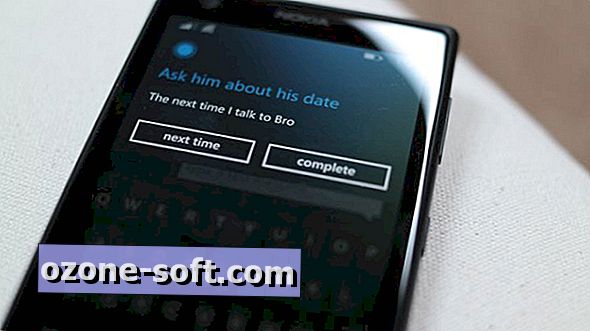



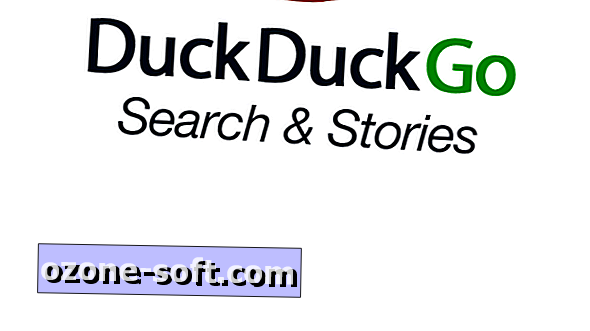







Để LạI Bình LuậN CủA BạN